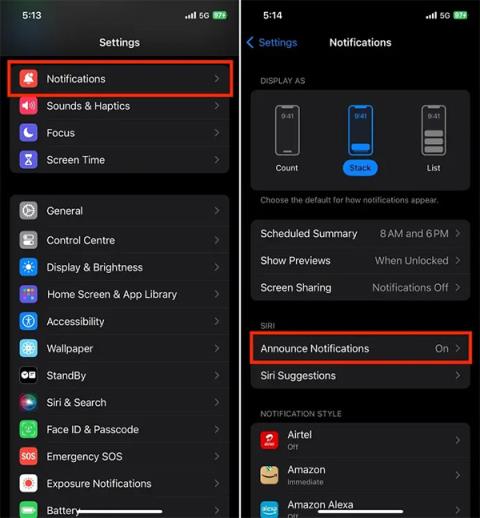Fra iOS 13 og utover, når du kobler AirPod til iPhone, vil Siri lese iPhone-meldinger via AirPod. Faktisk er det mange som ikke liker denne funksjonen til Siri fordi den noen ganger påvirker og irriterer deg når du er i et møte, eller trenger å være stille. Hvis du ikke liker denne funksjonen, kan brukere slå av Siri fra å lese meldinger på AirPod, rett i telefoninnstillingene. Nedenfor er instruksjoner for å slå av Siri-lesemeldinger på AirPod.
Instruksjoner for å slå av Siri-lesing av meldinger på AirPod via Innstillinger
Trinn 1:
Gå først til Innstillinger på telefonen, og klikk deretter på Varsler for å justere varsler. Ved å bytte til det nye grensesnittet klikker brukere på Annonser varsler for å endre varslene på Siri.
Steg 2:
I grensesnittet som vist, trenger du bare å slå av Annonser-varslingsmodus . I tillegg kan brukere også slå av lesing av meldinger via hodetelefoner når de er koblet til en iPhone.
Slå av Siri lesing av meldinger på AirPods via Control C enter
Koble AirPods til iPhone og sveip skjermen fra toppen for å vise kontrollsentergrensesnittet.
Trykk og hold inne bjelleikonet for å slå av Siri fra å lese meldingsinnholdet når en melding kommer. Eller du vil velge tidspunkt for å slå av Siri-lesemeldinger på AirPod, trykk og hold bjelleikonet og velg tidspunktet du vil slå av varsler som vist nedenfor.